MP3 Lyricsစာသားထိုးနည်း
ပုံနှင့်တကွ ပြပေးထားပါတယ်
MediaMonkey ဆော့ဝဲလေးအရင်ဒေါင်းလော့ဆွဲလိုက်ပါ။
MediaMonkey Portable.zip
MediaMonkey_Portable.zip
MediaMonkey SerialsKey
MediaMonkey Gold
Download လုပ်ပြီးရင် စာသားထိုးနည်းအောက်မှာလေ့လာပါ
File Menu >>>Open URL or File ကနေပြီးကိုယ်သိမ်းထားတဲ့ သီချင်းကိုဖွင့်လိုက်ပါ
File Properties Box ပေါ်လာရင် Lyrics နေရာကိုကလစ်ပြီးရေးထားတဲ့သီချင်းစာသားတွေကူးထည့်ပြီး Ok နှိပ်လိုက်ပါ။
အဲ့ဒါဆိုရင် Lyricsစာသားနဲ့ Mp3 သီချင်းတစ်ပိုဒ်ရပါပြီ
အောက်ကပုံကတော့ Window Media Player ကနေဖွင့်ပြထားတဲ့ပုံလေးပါ
အားလုံးအဆင်ပြေကြလိမ့်မယ်လို့ထင်ပါတယ်
ခင်မင်လျှက် ဟန်မိုးလွင်(အိမ်လွမ်းသူ)
ပုံနှင့်တကွ ပြပေးထားပါတယ်
MediaMonkey ဆော့ဝဲလေးအရင်ဒေါင်းလော့ဆွဲလိုက်ပါ။
MediaMonkey Portable.zip
MediaMonkey_Portable.zip
MediaMonkey SerialsKey
MediaMonkey Gold
Download လုပ်ပြီးရင် စာသားထိုးနည်းအောက်မှာလေ့လာပါ
- အဆင့်.၁
File Menu >>>Open URL or File ကနေပြီးကိုယ်သိမ်းထားတဲ့ သီချင်းကိုဖွင့်လိုက်ပါ
- အဆင့်.၂ သီချင်းပေါ်မှာ Rightclick >>>Properties ခေါ်လိုက်ပါ
File Properties Box ပေါ်လာရင် Lyrics နေရာကိုကလစ်ပြီးရေးထားတဲ့သီချင်းစာသားတွေကူးထည့်ပြီး Ok နှိပ်လိုက်ပါ။
အဲ့ဒါဆိုရင် Lyricsစာသားနဲ့ Mp3 သီချင်းတစ်ပိုဒ်ရပါပြီ
အောက်ကပုံကတော့ Window Media Player ကနေဖွင့်ပြထားတဲ့ပုံလေးပါ
အားလုံးအဆင်ပြေကြလိမ့်မယ်လို့ထင်ပါတယ်
ခင်မင်လျှက် ဟန်မိုးလွင်(အိမ်လွမ်းသူ)
!ဆော့ဝဲနှင့်နည်းပညာ ပိုဒ့်လေးတွေကိုနှစ်သက်ရင်!
o_Oအောက်ကလင့်လေးတွေက လာလည်ကြဖို့ဖိတ်ခေါ်ပါတယ်ဗျာO_o
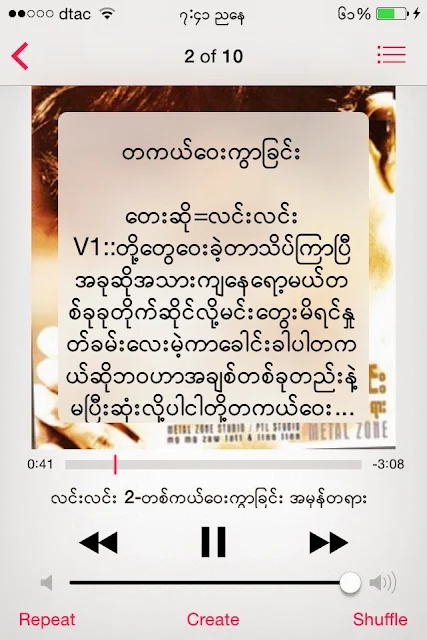
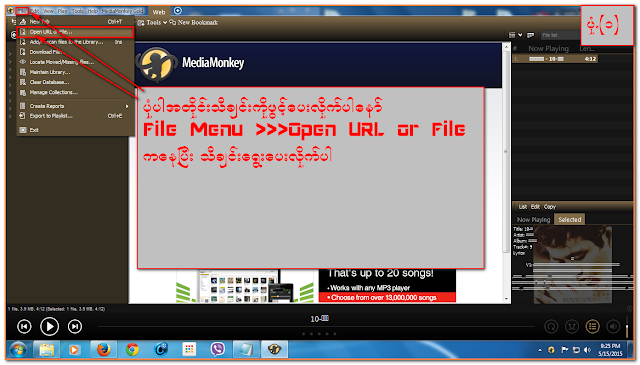






No comments:
Post a Comment